Memperbaiki Error Code 9, Windows cannot identify this hardware
Dalam artikel ini, saya akan membahas apa yang dapat anda lakukan jika anda menemukan error Code 9, Windows cannot identify this hardware di Device Manager. Error ini adalah error umum Windows yang dapat terjadi karena driver perangkat yang sudah out of date dan ketidakmampuan OS untuk mengidentifikasi hardware tertentu. Jika PC Windows anda mendeteksi ID perangkat yang tidak valid untuk hardware anda, maka anda akan menemukan error Code 9 ini.
Pesan error lengkap untuk error code Device Manager ini akan terlihat seperti berikut ini.
Windows cannot identify this hardware because it does not have a valid hardware identification number. For assistance, contact the hardware manufacturer. (Code 9)
Memperbaiki Error Code 9, Windows cannot identify this hardware
Untuk memperbaiki error Code 9, Windows cannot identify this hardware, gunakan solusi yang disebutkan dibawah ini.
1. Jalankan Hardware and Devices Troubleshooter
Menjalankan Hardware and Devices Troubleshooter adalah solusi cepat lainnya untuk memperbaiki error Code 9. Untuk menjalankan troubleshooter ini, ikuti langkah-langkah berikut ini.
- Tekan tombol Win + R, kemudian ketik cmd dan tekan Enter untuk meluncurkan Command Prompt.
- Di jendela Command Prompt, masukan perintah berikut ini dan tekan Enter.
- Di jendela troubleshooter, ikuti petunjuk yang di tampilkan hingga selesai.
- Setelah selesai, restart komputer anda dan periksa kembali apakah error telah di perbaiki atau tidak.
- Anda dapat memeriksa Driver & Optional Updates melalui Windows Update untuk mengupdate driver anda.
- Anda dapat mengunjungi website pabrikan untuk mendownload driver versi terbaru dan kemudian menginstall driver di komputer anda.
- Gunakan software update driver gratis untuk mengupdate driver secara otomatis.
- Jika anda sudah memiliki file driver INF di komputer anda, maka ikuti langkah-langkah di artikel ini untuk mengupdatenya.
- Anda juga dapat mengupdate driver melalui Command Prompt.
- Tekan tombol Win + X dan pilih Device Manager.
- Di jendela Device Manager, temukan driver perangkat yang error.
- Selanjutnya, klik kanan pada driver perangkat dan pilih Uninstall Device.
- Kemudian klik Uninstall di jendela konfirmasi.
- Setelah selesai, restart komputer anda.
- Saat booting berikutnya, Windows akan menginstall driver yang hilang secara otomatis.


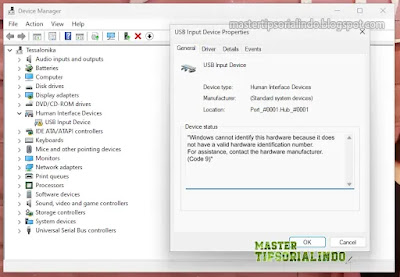
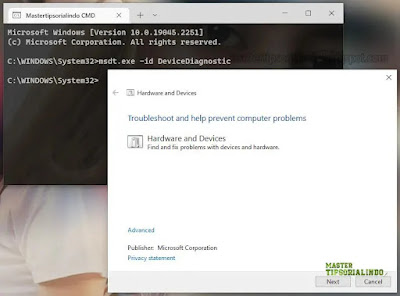
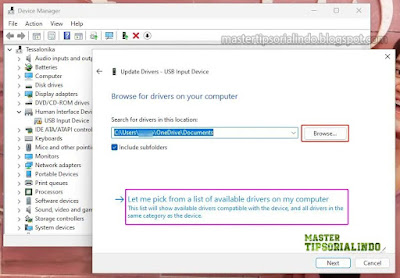
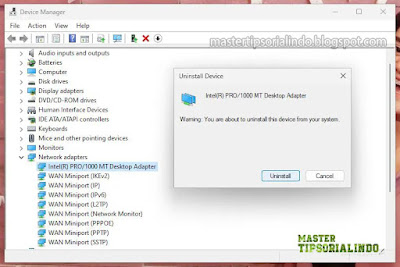
Post a Comment for "Memperbaiki Error Code 9, Windows cannot identify this hardware"